Råd om fjerning av DirectionsAce Toolbar
DirectionsAce Toolbar er en kikker forlengelsen som ikke er helt upålitelig; men enig medlemmer i vår forskningsteam at det er viktig å fjerne det fra operativsystemet umiddelbart.
Det er spesielt viktig å fjerne uønsket programmet hvis du har kjøpt det ved en tilfeldighet og/eller sammen med skadelig programvare. Selv om vi ikke tror at eliminering av dette programmet er obligatorisk, må veie alle fordeler og ulemper, og vi ønsker å introdusere deg til ulempene via denne rapporten. Når du er ferdig leser, vil du vite hvorfor du bør slette DirectionsAce Toolbar fra PCen.
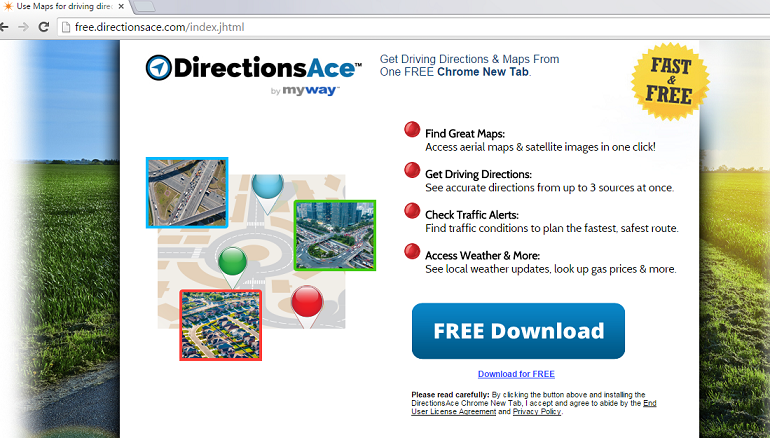
DirectionsAce Toolbar er en utvidelse som brukere kan installere på de mest populære nettleserne, inkludert Google Chrome, Internet Explorer og Mozilla Firefox. FlightSearch verktøylinjen, InkRevealed verktøylinjen og andre verktøylinjer utviklet av Mindspark interaktiv nettverk er kompatible med samme nettlesere. Vi ønsker å nevne at det er mange tilsvarende programmer fordi, i noen tilfeller de reiser buntet sammen. Heldigvis, hvis du lærer hvordan du fjerner DirectionsAce Toolbar, får du ingen problemer med fjerning av alle andre Mindspark programmer. Dessverre, tredjeparts programvare kunne reise sammen med disse verktøylinjene, og slette dem kan være mer utfordrende. Spør Søk er den vanligste følgesvennen av Mindspark verktøylinjer, og foreslår vi fjerner den uten noen forsinkelse. Det ble funnet at denne søkeleverandøren tilbys alltid når du installerer verktøylinjen fra free.directionsace.com.
Last ned verktøyet for fjerningfjerne DirectionsAce Toolbar
Hvis du forventer å se ekte spør resultater når du installerer søk sammen med DirectionsAce Toolbar, du ikke er helt rett. Søkeresultatene du støttes av Ask; men er de endret av Mindspark å fremme affiliate linker. Dette betyr ikke at koblingene vises vil rute til skadelige webområder; men fordi denne risikoen finnes, foreslår vi fjerner DirectionsAce Toolbar fra PC. Det er også kjent at denne verktøylinjen installerer sporingskapsler å spionere på deg. Hvis du vil informasjon om du delte med ukjent parter, er det best å slette DirectionsAce Toolbar. Alternativt kan du slette informasjonskapsler individuelt fra hver nettleser.
Du besluttet å avslutte DirectionsAce Toolbar fra operativsystemet og nettlesere? Hvis du har, må du finne ut hvilke nettlesere denne verktøylinjen ble lagt til. Hvis du må fjerne den fra Internet Explorer, følg det første trinnet nedenfor for å avinstallere den. Hvis DirectionsAce Toolbar ble installert på Chrome eller Firefox, må du slette det direkte fra disse nettleserne. Er du interessert i fjerning av Ask Search også? Vi har lagt instruksjoner for dette også. Når du er ferdig med trinnene nedenfor, må du installere en antimalware verktøy som vil slette matrester og beskytte din Vinduer system heretter.
Trinn 1: Avinstallere DirectionsAce Toolbar via Kontrollpanel
Windows XP
- Klikk Start på oppgavelinjen.
- Åpne Kontrollpanel menyen og gå til sammenlegge eller fjerne planer.
- Klikk det uønskede programmet og klikk Fjern.
Windows 7/Windows Vista
- Klikk Windows-ikonet vises på oppgavelinjen.
- Åpne Kontrollpanel-menyen og klikk Avinstaller et program.
- Høyreklikk programmet du ønsker å fjerne fra din PC og velg Avinstaller.
Windows 8/Windows 8.1/Windows 10
- Samtidig trykk WinR + tastene på tastaturet å starte kjøre.
- Angi kontrollpanelet for å åpne en meny og deretter flytte å avinstallere et program.
- Høyreklikk programmet du ønsker å fjerne og velg Avinstaller.
Trinn 2: Fjerne DirectionsAce Toolbar fra nettlesere/slette Ask Search
Slette fra Internet Explorer
- Starte nettleseren, trykk Alt + T og klikk Administrer tillegg.
- Gå til søkeleverandører og velg/legge til ønsket søkeleverandøren.
- Fjerne uønskede søkeleverandøren og klikk Lukk.
- Trykk Alt + T igjen og velg alternativer for Internett.
- Klikk kategorien Generelt, Rediger/Fjern hjemmesiden URL og klikk OK.
Slett fra Mozilla Firefox:
- Starte nettleseren, trykk Alt + T, og velg alternativer.
- Gå til menyen til venstre og klikker på generelt.
- Endre/fjerne den Hjemmesideadresse.
- Gå tilbake til menyen til venstre, og klikk Søk.
- Fjerne uønskede søkeleverandøren.
- Trykk Ctrl + Skift + A for å starte utvidelsesbehandleren.
- Flytter til menyen til venstre og klikker utvidelser.
- Identifisere uønskede tillegget og klikker Fjern ved siden av.
Slette fra Google Chrome
- Starte nettleseren, trykk Alt + F, og velg innstillinger.
- Navigere på oppstart og velge åpne en bestemt side eller sidene.
- Klikk Angi sider og Rediger/Fjern URL av uønskede verktøyet.
- Gå til utseende og velger Vis hjem-knappen.
- Klikk endre og Rediger/Fjern URL av uønskede verktøyet.
- Gå til søk og klikke Behandle søkemotorer.
- Velg/legge til ønsket søkeleverandøren.
- Fjerne uønskede leverandøren ved å klikke på X på Webadressen.
- Flytter til menyen til venstre og klikker utvidelser.
- Identifisere uønskede tillegget, klikker du papirkurven, og velg Fjern.
Last ned verktøyet for fjerningfjerne DirectionsAce Toolbar
* SpyHunter skanner, publisert på dette nettstedet er ment å brukes som et søkeverktøy. mer informasjon om SpyHunter. For å bruke funksjonen for fjerning, må du kjøpe den fullstendige versjonen av SpyHunter. Hvis du ønsker å avinstallere SpyHunter. klikk her.

